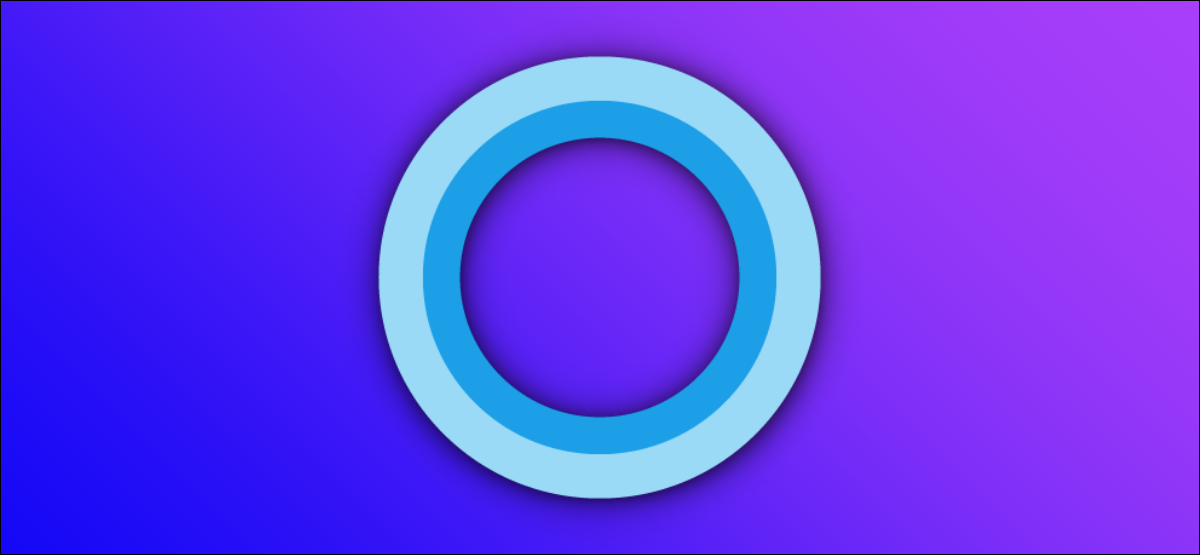
微软的 windows 10 虚拟助手cortana并不适合所有人。该功能很容易禁用, 但很难删除。以下是从 windows 10 pc 中完全删除 cortana 的方法。
要求
从您的计算机中删除 cortana 并不像使用“设置”应用程序那么简单。在早期版本的 windows 10 上,如果你删除了 cortana,你最终也会删除 windows 搜索并破坏 windows 开始菜单。
幸运的是,微软通过 windows 2020 年 5 月 10 日更新(2004 版)从 windows 中正确删除 cortana 成为可能。因此,在开始之前,请确保您运行的是 windows 10 版本 2004或更高版本。
您可以通过打开“设置”并导航到“系统”>“关于”,然后向下滚动并阅读您正在运行的 windows“版本”来查看当前的 windows 版本。如果数字是“2004”或更高,你就可以开始了。否则,请不要在未先更新的情况下尝试删除 cortana 。
如何在 windows 10 中卸载 cortana
由于您无法像其他应用程序一样卸载 cortana,因此您需要打开 windows powershell并运行特殊命令来执行此操作。您可以为自己或计算机上的每个帐户删除 cortana。
要启动 powershell,请打开“开始”菜单并键入“powershell”。当 powershell 图标出现时,单击右侧面板中的“以管理员身份运行”以使用管理权限运行它。
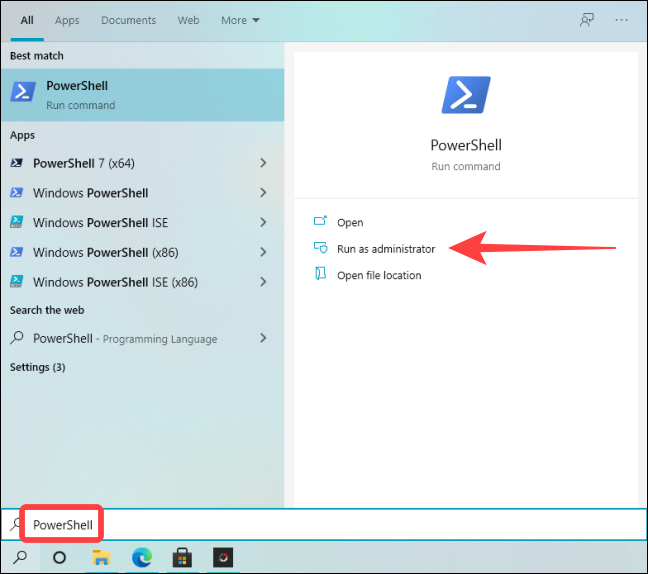
当 powershell 窗口打开时,在窗口中键入以下命令(或将其复制并粘贴到那里),然后按 enter 以仅为当前用户删除 cortana:
get-appxpackage *microsoft.549981c3f5f10* | 删除-appxpackage
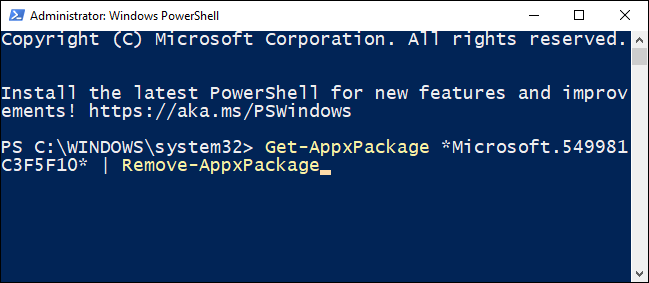
运行该命令后,您将在下一行看到一个空的命令提示符。如果您没有看到任何错误消息,则该过程已成功。
如果要为所有用户删除 cortana,请键入(或粘贴)此命令并按 enter:
get-appxpackage -allusers -packagetypefilter bundle -name "*microsoft.549981c3f5f10*" | 删除-appxpackage -allusers
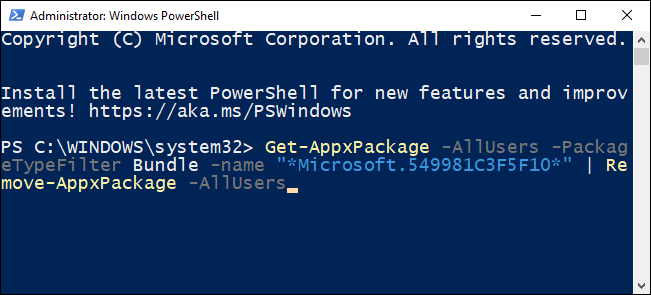
之后,关闭 powershell。如果您打开“开始”菜单并使用 windows 搜索来查找 cortana,则它不会在搜索结果中显示为系统应用。
如何在 windows 10 中重新
如果您稍后改变主意,您可能需要在您的计算机上重新。幸运的是,重新安装 cortana 是一个更加用户友好的过程,涉及到 microsoft store。
要开始使用,请单击“开始”,键入“microsoft store”,然后按 enter。
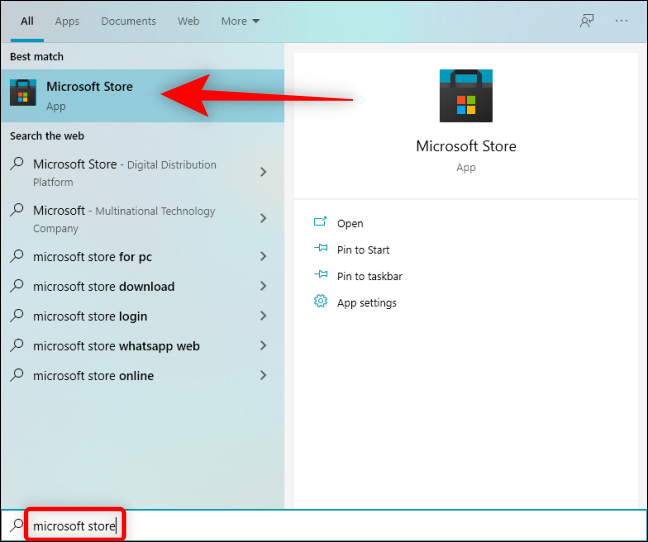
当 microsoft store 打开时,单击窗口右上角的“搜索”按钮并键入“cortana”,然后从搜索结果中选择“cortana”。
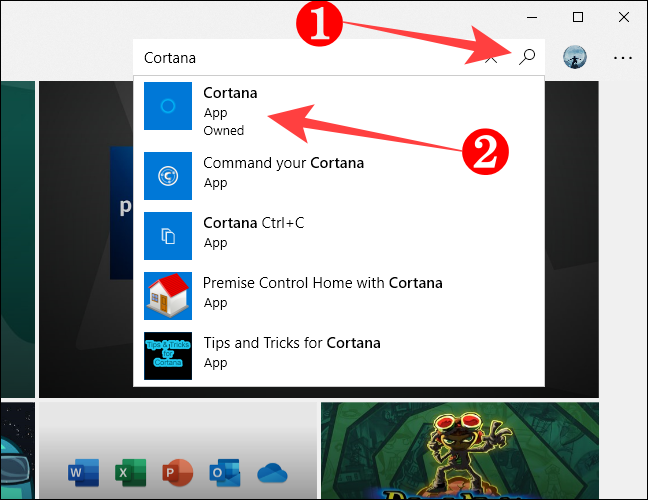
在 cortana 应用程序页面上,单击“获取”按钮。
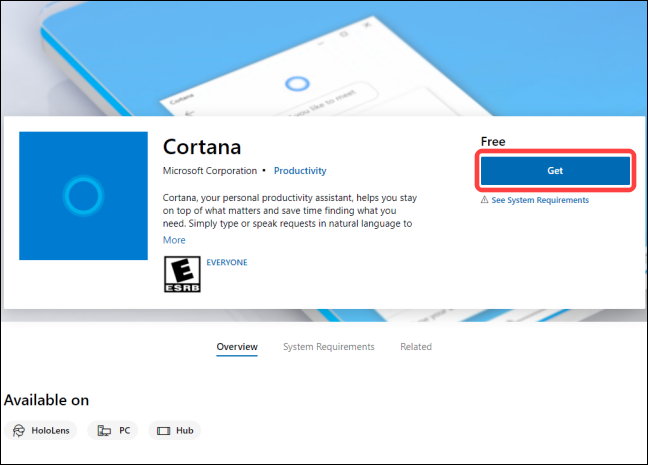
之后,单击“安装”,microsoft store 将在您的计算机上安装 cortana。
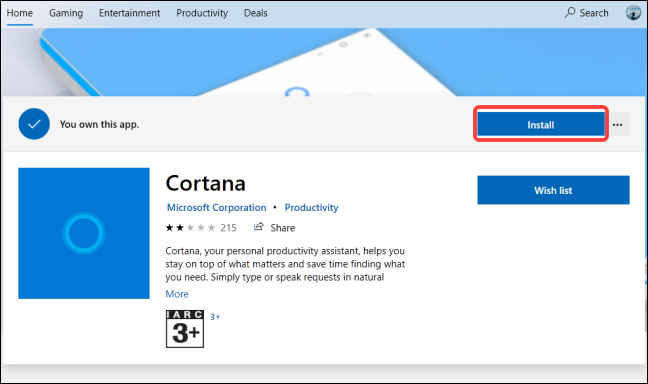
片刻之后,当 cortana 完全安装时,“安装”按钮将变为“启动”按钮。当你看到它时,你可以自由地关闭 microsoft store。
要启动 cortana,请单击开始,在 windows 搜索中键入“cortana”,然后按 enter。
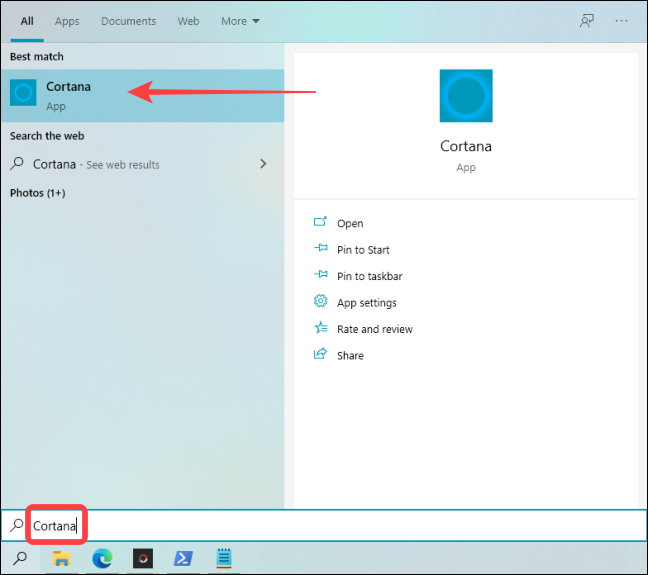
如有必要,请使用您的 microsoft 帐户登录 cortana,然后就可以开始了!
提示:如果您无法登录,请切换到本地用户帐户并重新启动计算机。登录后,切换回您的 microsoft 帐户以登录 windows。这个技巧应该可以让你使用你的 microsoft 帐户登录 cortana。
就是这样。使用上述方法,您可以摆脱 cortana 并随时将其带回来。
未经允许不得转载:尊龙游戏旗舰厅官网 » 如何在 windows 10 上卸载和重新安装 cortana
